获取数据
本教程的数据可在 arcgis.com 下载。
- 在 arcgis.com 上转到地理编码教程数据的项目描述 Web 页面。
- 单击打开 > 下载,然后将文件保存到本地。
- 解压下载的文件。
在表中对地址进行地理编码
如果有包含地址信息的表,则可立即对所有地址进行地理编码。在本练习中,从包含客户地址的表开始,对整个表进行地理编码以显示客户所在的位置。
- 在 ArcMap 中打开一个新的地图文档。不需要保存在上一个任务中创建的地图。
- 将 Atlanta 地理数据库副本中的 Streets 要素类和客户表添加到地图中。
- 右键单击内容列表按源列出视图上的客户表,然后单击快捷菜单中的对地址进行地理编码。
- 在选择要使用的地址定位器对话框中单击添加。
将打开添加地址定位器对话框。
- 浏览至包含 Atlanta 地理数据库的地理编码文件夹,选择 Atlanta 位置定位器,然后单击选择。
将打开地理编码位置:Atlanta 对话框。
- 在地址输入字段部分,单击多个字段并相应选择输入字段(如果仍未选择输入字段)。
- 在输出部分,单击浏览按钮
 以定义输出要素类。
以定义输出要素类。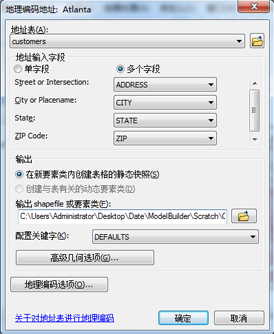
将出现保存数据对话框。
- 单击保存类型下拉箭头,然后单击文件和个人地理数据库要素类。
- 浏览至 Atlanta 地理数据库副本,然后双击该地理数据库。在名称文本框中输入 Atlanta_Results。
- 单击保存。
将在 Atlanta 地理数据库中新建名为 Atlanta_Results 的点要素类。由地理编码过程生成的点要素将保存在要素类中。
- 单击确定开始进行地理编码。
将出现对地址进行地理编码对话框,以显示匹配过程的匹配统计数据和进度条。
- 单击关闭以关闭对地址进行地理编码对话框。
将地理编码结果图层添加到地图。其中显示已添加到 Atlanta_Results 要素类的点。
重新匹配地址
- 选择地理编码结果:Atlanta_Results 图层(位于内容列表中),然后在地理编码工具条上单击查看/重新匹配地址按钮
 。
。
将打开交互重新匹配对话框。
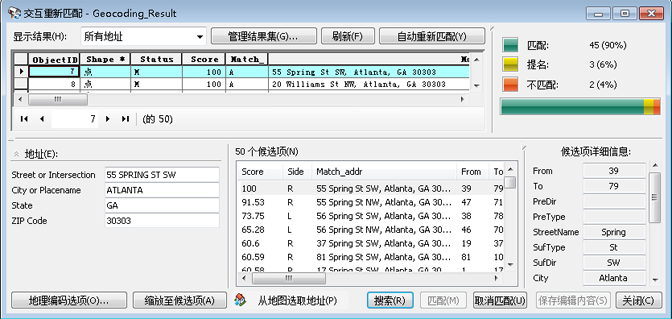
- 交互重新匹配对话框会将地理编码要素类中的所有记录都显示在对话框顶部。在本练习中,有三个不匹配的地址。要对不匹配的地址记录进行重新匹配,请单击显示结果下拉箭头,然后单击不匹配的地址。结果将显示三条记录,并自动选中第一条。有时地址由于没有找到完全匹配而显示不匹配,但是会有接近匹配的候选项。候选项列在对话框的候选项部分。
- 对 ArcMap 窗口和交互重新匹配对话框进行排列,以便您能够看到该地图。
在地图中心附近,您将注意到一些高亮显示的点:一个为黄色,其余的为青色。它们是列在交互重新匹配对话框底部窗口中的候选项位置。选中的候选项在地图中以黄色高亮显示。
- 单击工具工具条上的放大按钮
 ,并在候选项区域拖出一个框来放大它们。
,并在候选项区域拖出一个框来放大它们。
- 单击候选列表中的第四个候选项。以黄色高亮显示的候选项在地图中的位置将会发生变化。
- 单击对话框底部的匹配按钮。现在,选中的地址将与底部列表中的第四个候选项相关联,并且状态字段将从 U 更改为 M。
不匹配地址列表将会更新。
通过选取地图中的点位置来重新匹配地址。
- 结果集将显示两个不匹配的地址。
- 对 ArcMap 窗口和交互重新匹配对话框进行排列,以便您能够看到该地图。
- 单击放大
 工具,并在地图的某个区域上拖出一个框。
工具,并在地图的某个区域上拖出一个框。
- 单击交互重新匹配对话框中的从地图选取地址按钮
 。
。
如果将鼠标悬停在地图上,将会显示一个中心带有蓝点的十字符号。
- 单击并按住该鼠标键沿街段移动,以在“工具提示”框中显示最近的限定地址。
- 将鼠标光标悬停在希望地址匹配的位置上。
- 右键单击位置,然后单击选取地址。
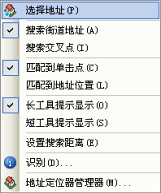
现在不匹配的地址便会与刚选取的点位置相匹配。
- 单击关闭以关闭交互重新匹配对话框。
使用复合地址定位器对地址进行地理编码
在本练习中,根据在练习 2 中创建的复合地址定位器对客户地址表进行地理编码。可以显示如何根据多个地址定位器进行地址匹配操作以找出最佳匹配项。
- 右键单击内容列表上的按源列出视图,然后单击对地址进行地理编码。
- 在选择要使用的地址定位器对话框上单击添加。
将打开添加地址定位器对话框。
- 在添加地址定位器对话框中,浏览至包含 Atlanta 地理数据库的地理编码文件夹,单击 Atlanta_Composite 复合地址定位器,然后单击添加以关闭添加地址定位器对话框。
- 单击确定以关闭选择要使用的地址定位器对话框。
将打开地理编码地址:Atlanta_Composite 对话框。
- 如果在地址输入字段部分中,其尚未被选中,可单击街道或交叉点下拉列表并选择 ADDRESS。在城市或地名字段中选择 CITY,在州字段中选择 STATE,在邮政编码字段中选择 ZIP。
- 在输出部分,编辑指向 Atlanta 地理数据库的路径,并将所生成的要素类名称改为 Composite_Results。
- 单击确定开始进行地理编码。
将出现对地址进行地理编码对话框,以显示匹配过程的匹配统计数据和进度条。

可看到只有一个地址不匹配。
- 单击关闭。
将关闭对地址进行地理编码对话框,并将地理编码结果图层添加到地图。该图层将显示已添加到 Composite_Results 要素类的点。
- 右键单击 Composite_Results 图层,然后单击打开属性表。
可看到用于匹配地址的参与地址定位器的名称显示在属性表的 Loc_name 字段中。一些无法根据 Atlanta 地址定位器进行匹配的地址,可根据 Postal_US 定位器按邮政编码进行匹配。
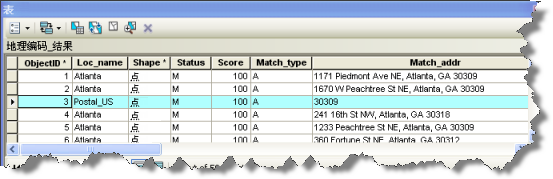
- 关闭 ArcMap。不需要保存地图文档。